要知道什么
- 像 watchOS 10 这样的新更新可能会导致您的 Apple Watch 出现一些临时问题,因为设备需要适应新的变化并在后台索引新进程,这可能需要几天的时间。
- 如果电池耗尽问题仍然存在,您可以尝试长按手表强制重启手表侧边按钮> 点击电源按钮> 拖动关闭电源滑块向右,然后重新打开手表电源。
- 电池消耗也可以通过更新到新的 watchOS 版本来修复,方法是:手表>一般的>软件更新>立即安装在 iPhone 上。
- 您可以查看下面更多经过验证的方法,以最大限度地减少 watchOS 10 中 Apple Watch 的电池消耗。
Apple 最近发布了 watchOS 10 更新,为您的 Apple Watch 带来了令人兴奋的新功能。这并不意味着每个功能都是必备的,您确实可以通过以下方式做得很好,但更新最常见的问题之一是电池消耗。让我们看看如何通过减少新的 watchOS 10 更新引起的耗电问题来延长 watchOS 10 的电池寿命。
为什么 watchOS 10 更新后 Apple Watch 电池会耗尽?
Apple 最近向公众发布了 watchOS 10 更新,带来了与 Apple Watch 交互的新方式以及增强您的健康、健身和日常使用的新功能。与任何重大更新一样,用户都会报告 Apple Watch 的问题,其中一个特别令人担忧的问题是手表的电池寿命。更新后不久,许多用户抱怨他们的 Apple Watch 设备消耗更多电量。
有关的:
虽然有多种方法可以最大限度地减少电池消耗,但需要注意的一件重要事情是,即使您安装的更新是稳定版本,新更新也可能会导致您的手表出现一些临时问题。您的手表需要适应 watchOS 10 以及索引和同步后台进程的新变化。因此,您需要等待几天,以便软件可以消除暂时的问题,恢复正常的电池寿命。
如果您的 Apple Watch 一周后仍然消耗大量电池,您可以查看以下修复方法,以在 watchOS 10 中最大程度地减少此问题。
有关的:
如何最大限度地减少 watchOS 10 中的电池消耗
有多种方法可以最大限度地减少更新到 watchOS 10 后可能遇到的电池消耗。
修复 1:重新启动 Apple Watch
与任何重大更新一样,您的 Apple Watch 可能会在安装更新后的头几天遇到问题。如果您的电池寿命在几天后仍受到影响,这可能是由于软件中可能存在暂时的错误或故障。在这种情况下,一个快速修复方法是重新启动设备,以便固件从头开始加载并消除所有这些临时错误。要在 watchOS 10 中重新启动 Apple Watch,请长按侧边按钮并点击电源按钮在右上角。

您现在必须拖动关闭电源向右滑动滑块可完全关闭手表。
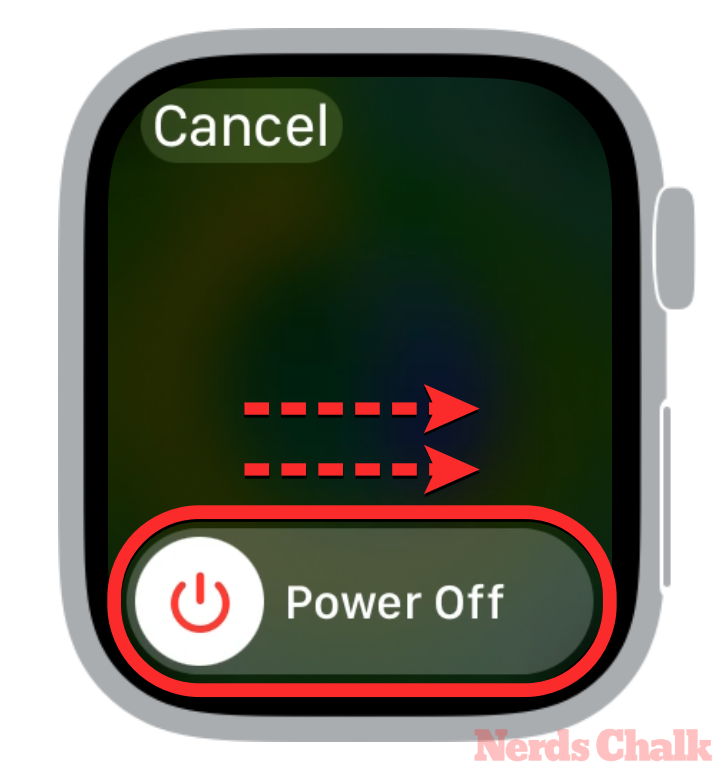
手表关闭后,等待几秒钟,然后长按侧边按钮直到出现Apple标志再次打开手表。
有关的:
修复 2:将 Apple Watch 更新到新的 watchOS 版本
如果重启手表未能解决您的问题,您可以检查Apple是否在watchOS 10发布后发布了新的更新并将其安装到您的手表上。 Apple 通常会在 watchOS 10 等重大更新之后的小更新中提供对主要错误和问题的修复。在撰写本文时,已经有 watchOS 10.0.1 版本可用于更新到 watchOS 10 的设备,该版本可能会在您正在寻找的解决电池耗尽问题的解决方案。
要更新您的手表,请解锁您的 iPhone 并转至手表>一般的>软件更新>立即安装并等待新固件安装到您的 Apple Watch 上。
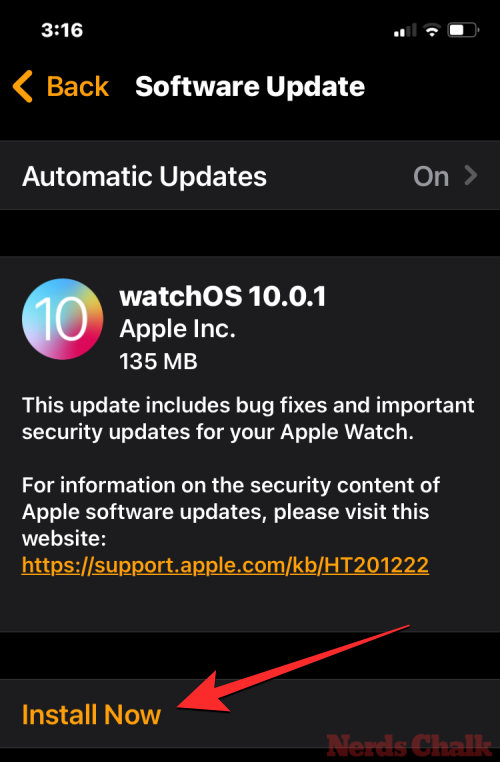
修复 3:始终将 iPhone 连接到 Apple Watch
与您的想法相反,您的 Apple Watch 需要不断连接到 iPhone 以节省电量。这是因为,当您的手表在蓝牙和 Wi-Fi 关闭的情况下断开连接时,它会倾向于更频繁地搜索附近的设备以建立连接。通过让手表连接到 iPhone,您可以节省其电池寿命。
要保持手表与 iPhone 的连接,请确保您的蓝牙设置保持打开状态,方法是转至设置>蓝牙并打开蓝牙切换。
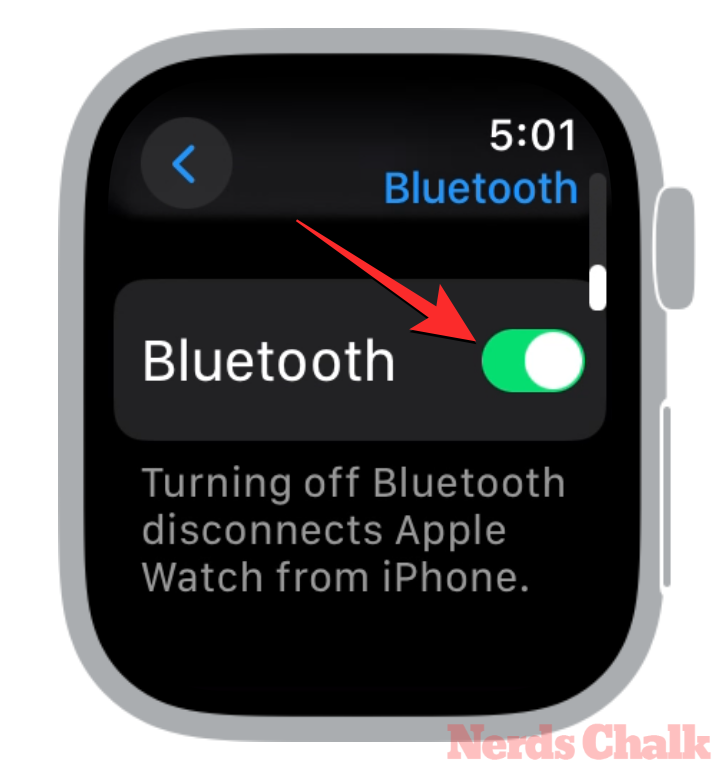
您还需要打开 iPhone 上的蓝牙设置,以使两台设备始终保持连接。
有关的:
修复 4:启用影院模式以防止显示屏唤醒
防止手表电池耗尽的另一种方法是使用影院模式。此模式的作用是防止当您抬起手腕并启用静音模式时显示屏打开。这可以显着节省手表的电池寿命,至少在苹果在未来的更新中修复耗电问题之前是这样。要启用影院模式,请按侧边按钮>影院模式此时您将在控制中心顶部看到一个遮罩图标指示器。

修复 5:不使用手表时使用飞行模式
虽然您的手表在连接到 iPhone 时效果更好,但我们建议您在手腕上未佩戴手表时打开飞行模式。启用飞行模式后,watchOS 会关闭手表上的 Wi-Fi 和蓝牙设置,从而断开其与所有可能的连接。要启用飞行模式,请按侧边按钮打开控制中心并点击飞行模式 图标看到它的背景变成橙色。

修复 6:在需要时启用低功耗模式
低功耗模式的工作原理与影院模式类似,但它不是关闭唤醒唤醒功能,而是关闭一系列其他功能,例如始终显示、背景心率、血氧测量和心率通知。此外,某些应用程序可能会被限制在后台运行,这也可能会延迟它们的警报。要打开低功耗模式,请按侧边按钮要打开控制中心,请转至电池电量百分比>低功耗模式>打开,然后选择启用它的首选持续时间。

修复 7:停止与他人共享实时位置
watchOS 10 现在允许您通过消息应用程序与其他人实时共享您的精确位置。虽然此功能可以给您旅行时带来安全感,但它可能会显着影响手表的电池寿命。如果您与某人共享了您的实时位置较长时间或错误地共享了它并且您不再希望共享它,您可以立即停止共享它。
要在 Apple Watch 上执行此操作,请转至留言>寻找对话您共享位置的位置 >共享位置>停止分享。
修复 8:关闭后台应用程序刷新
就像在 iPhone 上一样,手表上的应用程序即使不活动也会在后台消耗资源。这包括具有表盘复杂性的应用程序或需要不断同步到互联网的应用程序。与系统服务一样,watchOS 也需要校准应用程序在手表上的工作方式,这需要几天的时间。
同时,您可以防止不活动的应用程序耗尽电池电量,但关闭后台应用程序刷新,从而限制它们在后台使用资源。要关闭 Apple Watch 上的后台应用程序刷新,请转至设置>一般的>后台应用程序刷新并关闭后台应用程序刷新切换。
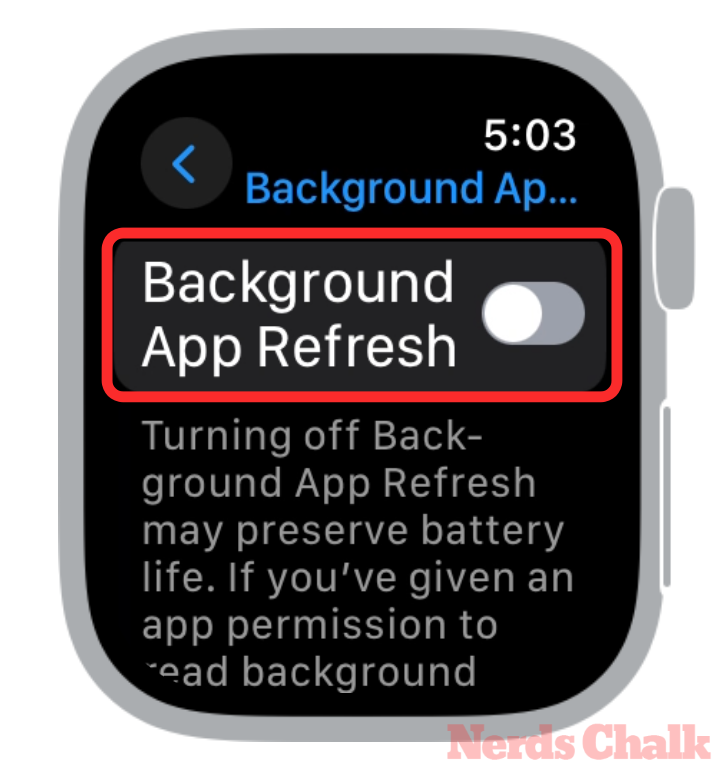
修复 9:禁用定位服务
Apple Watch 可以使用您的 GPS 数据来帮助您跟踪健身活动或进行导航。如果您依赖室内锻炼并且更喜欢使用 iPhone 或 CarPlay 导航,则没有理由始终打开 GPS 数据。要关闭 GPS,您需要直接在手表上禁用定位服务,方法是:设置>隐私与安全>定位服务并关闭定位服务切换。
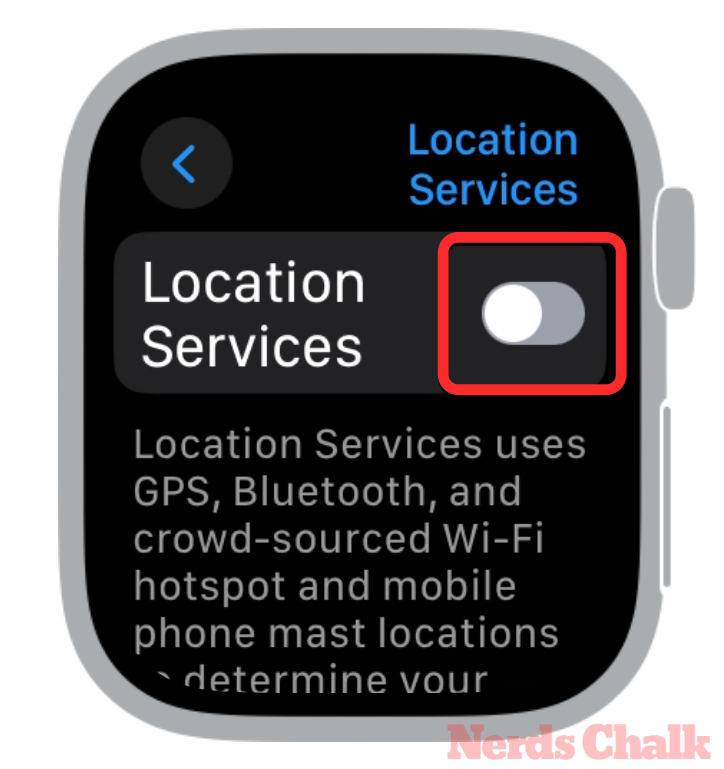
修复 10:关闭常亮显示
虽然手表的“常亮”显示屏可以方便地一目了然地查看信息,但它会占用设备的大部分电池资源,并且始终保持打开状态可能会显着影响其电池寿命。因此,您可以通过转至关闭“始终显示”功能设置>显示与亮度>永远在线并关闭永远在线在顶部切换。
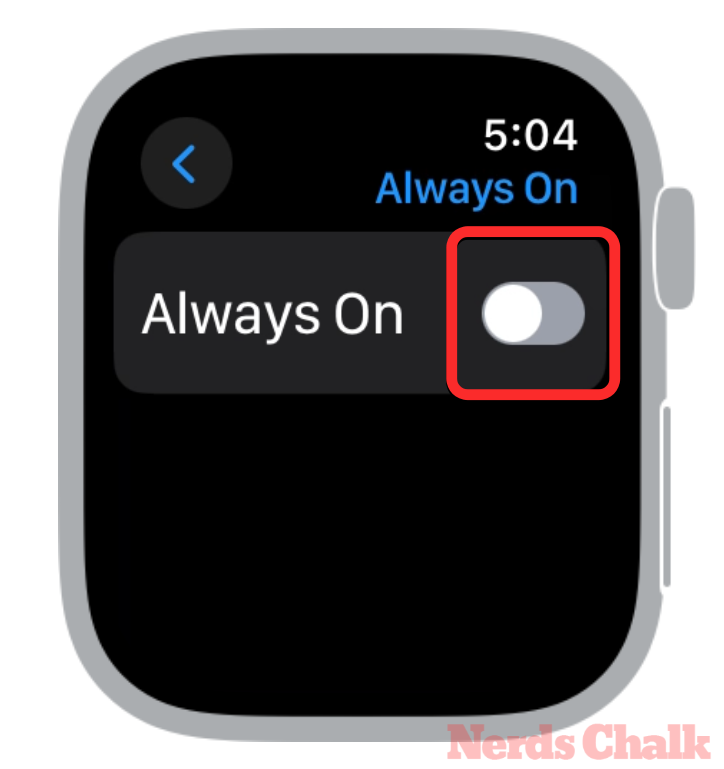
修复 11:禁用手腕抬起唤醒
未将显示屏设置为“始终开启”的用户可能也更喜欢通过抬起手腕来唤醒手表屏幕。虽然这可能是让显示屏一直打开的一个不错的选择,但此功能仍然可能会影响 Apple Watch 的电池。如果您不介意点击屏幕或按数码表冠来唤醒手表,您可以通过以下方式禁用“抬腕唤醒”功能:设置>显示与亮度>唤醒并关闭抬起手腕时唤醒切换。

修复 12:最小化 watchOS 动画
watchOS 包含一些可能会让您赏心悦目的动画,但如果您在旧的 Apple Watch 上运行最新版本,您可能需要考虑完全关闭动画以减少电量使用。要减少 Apple Watch 上的动画,请转至设置>无障碍>减少运动并关闭减少运动切换。
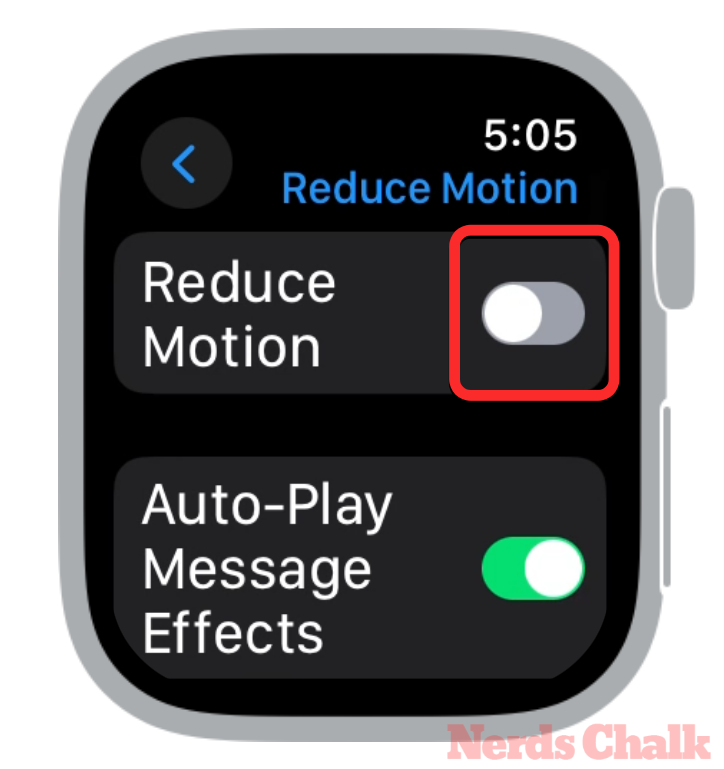
上述解决方案应该可以帮助您解决 watchOS 10 中的电池消耗问题,但如果这些解决方案都无法解决,我们建议您等待几天。如果您最近才将 Apple Watch 更新到 watchOS 10,则您的设备需要随着时间的推移校准、索引和同步多个系统功能,以稳定手表上消耗的资源。您可能会注意到,一旦索引完成,电池消耗问题就会自行解决;如果没有,您可以等待 Apple 很快为您的 Apple Watch 推出另一次更新。
这就是您在 watchOS 10 中修复和最大程度减少 Apple Watch 电池消耗问题所需了解的全部信息。
有关的

